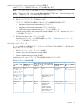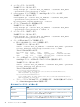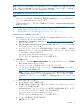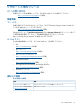HP 6400/8400 Enterprise Virtual Array ユーザーガイド - Japanese (5697-2032, July 2012)
c:\>vihostupdate.pl --server Host_IP_Address --username User_Name
--password Account_Password --bulletin VAAI_Plug_In_Bulletin_Name
--remove
4. ホストを再起動します。
5. メンテナンスモードを終了します。
VMware のネイティブツール (esxupdate) を使用した VAAI Plug-in のアンインストール
1. メンテナンスモードに入ります。
2. インストールされている VAAI Plug-in を問い合わせて、アンインストールする VAAI Plug-in
ブルティンの名前を調べます。
次の構文でコマンドを入力します。
$host# esxupdate --vib-view query | grep hp-vaaip-p6000
3. VAAI Plug-in をアンインストールします。
次の構文でコマンドを入力します。
$host# esxupdate remove -b VAAI_Plug_In_Bulletin_Name
--maintenancemode
4. ホストを再起動します。
5. メンテナンスモードを終了します。
Windows
ホストから仮想ディスクへのアクセスの確認
Windows では、新しい仮想ディスクを再スキャンして、アクセスできるようにする必要があ
ります。 再スキャン後にディスクタイプを選択してから、Windows の標準的な慣習に従って、
初期化 (ディスクシグネチャーの割り当て)、パーティション、フォーマット、およびドライブ
レターまたはマウントポイントの割り当てを行う必要があります。
大規模なクラスター構成での [待ちのタイムアウト] 値の設定
クラスター環境でディスクリソース数が 9 以上の場合、各ディスクリソースの [待ちのタイム
アウト] 値を 180 秒から 360 秒に増やすことをお勧めします。 [待ちのタイムアウト] 値を変
更すると、SAN 内のディスクリソースに対して連続した操作が行われるようになります。
[待ちのタイムアウト] 値を設定するには、以下の手順に従ってください。
1. [Microsoft クラスタ アドミニストレータ] を開きます。
2. 左側のペインで [ディスク グループ] リソースを選択します。
3. 右側のペインで [ディスク リソース] を右クリックし、[プロパティ] を選択します。
4. [詳細設定] タブをクリックします。
5. [待ちのタイムアウト] 値を「360」に変更します。
6. [OK] をクリックします。
7. 各ディスクリソースに対して、手順 3~6 を繰り返します。
78 アプリケーションサーバーの設定